Thông thường khi sử dụng chế độ Always on Display trên các smartphone cao cấp của Samsung người dùng chỉ đặt được 1 số đồng hồ mặc định. Hôm nay truongptdtntthptdienbiendong.edu.vn xin giới thiệu cách thêm 29 mặt đồng hồ rất đẹp cho màn hình Always on Display 1 cách đơn giản nhất.

Bước 1: Bạn tải ứng dụng ClockFace tại đây, sau đó tiến hành cài đặt.
Bước 2: Bạn vào cài đặt.
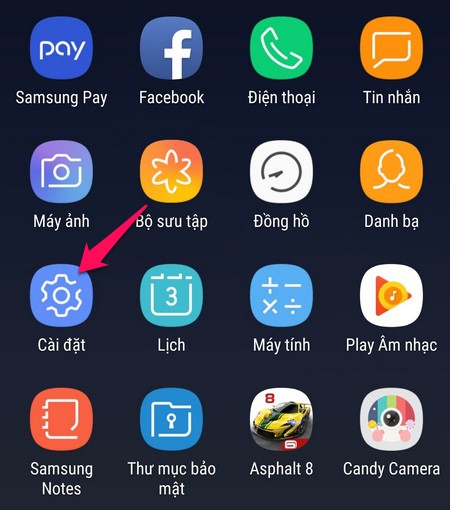
Bước 3: Bạn vào “Màn hình khóa và bảo mật”.
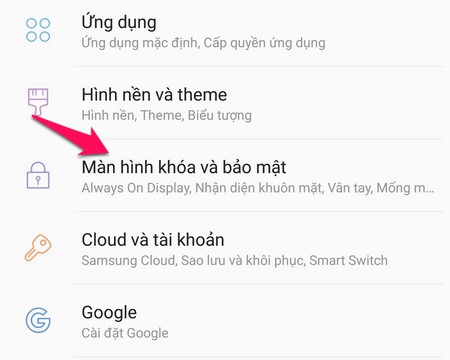
Bước 4: Bạn chọn “Đồng hồ và FaceWidgets”.
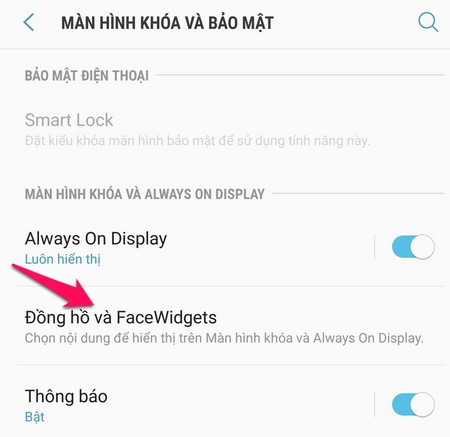
Bước 5: Chọn chọn “Kiểu đồng hồ”.
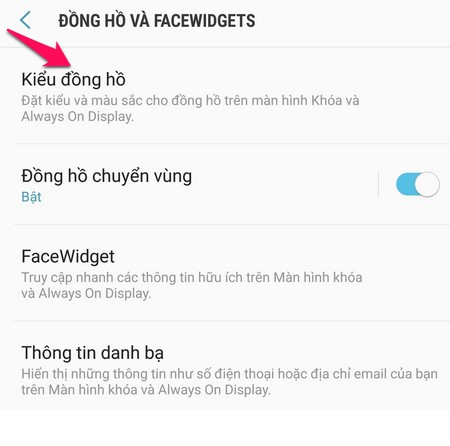
Bước 6: Bạn chọn biểu tượng như hình để chọn mẫu đồng hồ mới cài vào.
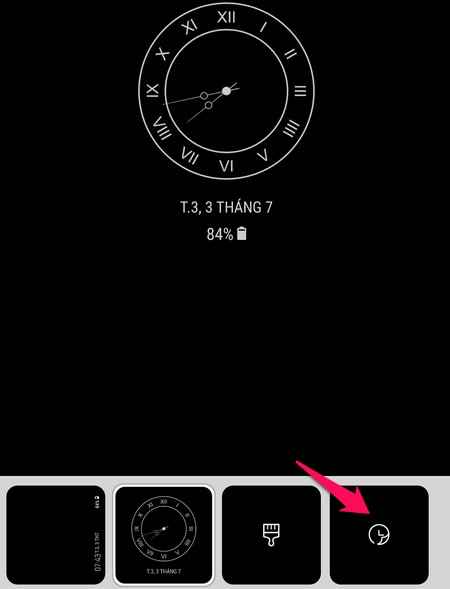
Nếu vẫn chưa thấy biểu tượng như hình thì hãy cập nhật Always on Display lên phiên bản mới nhất. Đa số máy Samsung có chế độ Always on Display đều sử dụng được ClockFace.
Bước 7: Bạn chọn mẫu đồng hồ ưng ý sau đó chọn “Hoàn tất”.
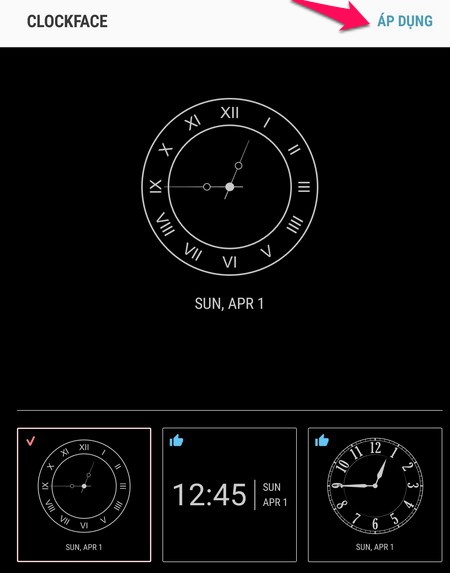
Bạn có thể tham khảo thêm nhiều mặt đồng hồ có trong ứng dụng ClockFace:
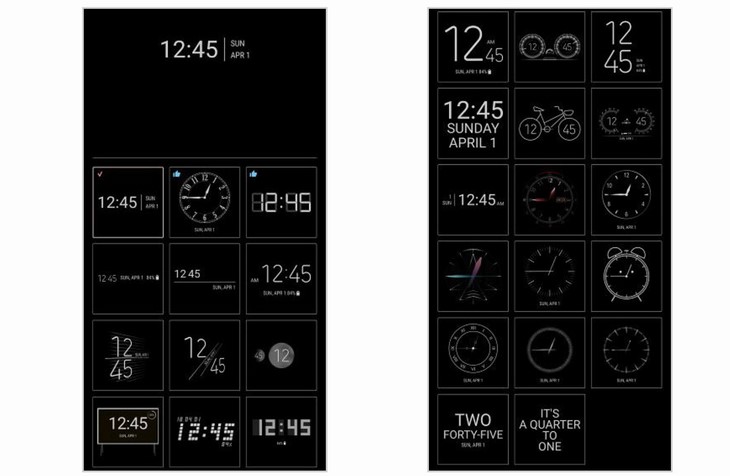
Xem thêm:
- Tìm hiểu tính năng AOD – màn hình luôn hiển thị trên smartphone
Vậy là chỉ sau vài bước đơn giản bạn đã có thể cài thêm 29 mặt đồng hồ đẹp mặt cho màn hình Always on Display của mình rồi. Chúc các bạn thành công, mọi ý kiến đóng góp xin vui lòng để lại lời nhắn ở phần bình luận phía dưới để truongptdtntthptdienbiendong.edu.vn hỗ trợ bạn tốt nhất nhé!
